Windows에는 가장 오랫동안 Temp라는 폴더가 있었습니다. 임시 파일이 있는 폴더의 이름을 추측할 수 있습니다. 이러한 파일은 시간이 지남에 따라 쌓일 수 있으며 최근까지 수동으로 정리해야 했습니다. Temp 폴더에 파일을 저장하는 일부 앱은 저장된 파일을 삭제할 수 있지만 드문 경우입니다. Temp 폴더는 꽤 많은 공간을 차지할 수 있지만 Windows 10 1803 또는 Windows 10 1809를 사용하는 경우 Temp 폴더를 자동으로 정리할 수 있습니다.
Temp 폴더 청소
Windows 10에는 임시 폴더를 자동으로 정리할 수 있는 설정이 있습니다. 설정 앱을 열고 시스템 설정 그룹으로 이동합니다. Storage 탭을 선택하고 Storage Sense를 켭니다. 켠 후 ‘자동으로 공간 확보 방법 변경’을 클릭합니다.

다음 창에서 임시 파일 옵션이 활성화되어 있는지 확인합니다. 동일한 화면에서 휴지통을 청소하는 빈도를 선택할 수 있습니다. Windows 10에서 매일, 2주마다, 매월, 2개월마다 청소하도록 할 수 있습니다.
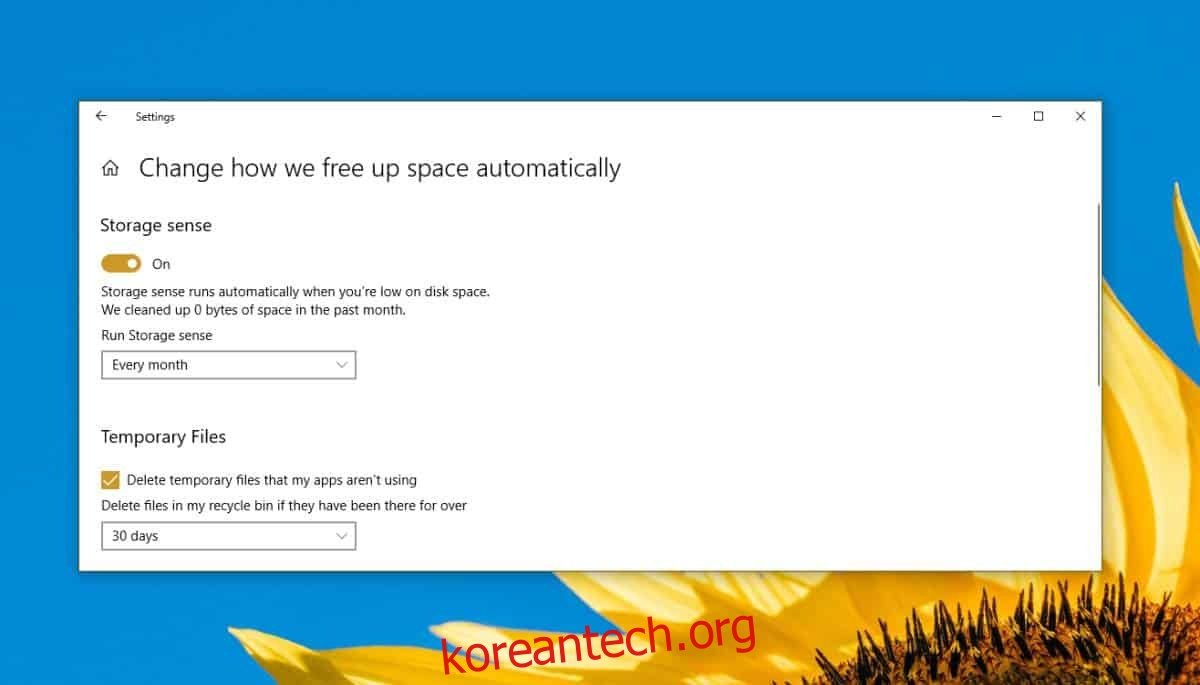
임시 파일이 삭제된 후 작동하는 기간은 Storage Sense에 대한 설정을 따릅니다. Storage Sense는 매일, 매주, 매월 또는 디스크 공간이 부족할 때 파일을 삭제할 수 있습니다. 이 네 가지 옵션 중 하나를 선택하여 Storage Sense를 실행하고 휴지통에서 파일을 삭제할 다른 기간을 선택할 수 있습니다.
Microsoft가 Windows 10에 Storage Sense를 추가할 때까지 Temp 폴더는 수동으로 정리해야 했습니다. Temp 폴더의 내용을 삭제하는 것은 복잡하지 않지만 사실은 최종 사용자가 그것에 대해 알지 못할 수 있습니다. 결국 시스템에서 많은 공간을 차지할 수 있습니다. 이제 Windows 10에서 Temp 폴더를 쉽게 청소할 수 있지만 폴더가 너무 커지면 여전히 알려주지 않습니다.
임시 파일은 쓸모없는 파일과 동의어가 아닙니다. 시스템에 파일을 만들고 저장하는 앱은 이 파일을 사용해야 합니다. 파일은 짧은 기간 동안만 관련이 있으며 종종 앱은 이전 파일이 만료되면 새 파일을 저장합니다. 즉, Storage Sense가 Temp 폴더를 너무 자주 청소하는 경우 일부 앱이 작동하기 시작할 수 있습니다. 이 경우 Temp 폴더가 정리되는 기간을 변경하십시오. 2주는 적당한 시간입니다. 브라우저가 저장하는 대부분의 쿠키 파일은 일반적으로 2주 후에 만료되며 다른 앱과 앱이 생성/저장하는 임시 파일에도 동일한 기간이 적용됩니다.

